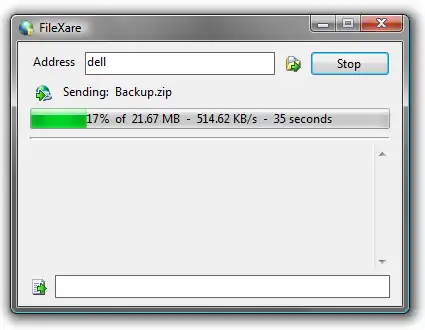This is the Windows app named FileXare whose latest release can be downloaded as filexare_1.0_netfx20.zip. It can be run online in the free hosting provider OnWorks for workstations.
Download and run online this app named FileXare with OnWorks for free.
Follow these instructions in order to run this app:
- 1. Downloaded this application in your PC.
- 2. Enter in our file manager https://www.onworks.net/myfiles.php?username=XXXXX with the username that you want.
- 3. Upload this application in such filemanager.
- 4. Start any OS OnWorks online emulator from this website, but better Windows online emulator.
- 5. From the OnWorks Windows OS you have just started, goto our file manager https://www.onworks.net/myfiles.php?username=XXXXX with the username that you want.
- 6. Download the application and install it.
- 7. Download Wine from your Linux distributions software repositories. Once installed, you can then double-click the app to run them with Wine. You can also try PlayOnLinux, a fancy interface over Wine that will help you install popular Windows programs and games.
Wine is a way to run Windows software on Linux, but with no Windows required. Wine is an open-source Windows compatibility layer that can run Windows programs directly on any Linux desktop. Essentially, Wine is trying to re-implement enough of Windows from scratch so that it can run all those Windows applications without actually needing Windows.
SCREENSHOTS
Ad
FileXare
DESCRIPTION
This is a simple program to easily transfer files between two computers, over Internet or local network, without using a server for the connection.
It has a built-in chat that can be used to talk about the files that must be transferred. An icon is shown in the taskbar with the current status of the connection. The window can be minimized to the taskbar and shown again by clicking on the icon. Also, click on it with the right button to access the configuration menu.
To connect two computers, just enter the IP or the address of the remote computer and click "Connect". In the remote computer, click the "Connect" button but leaving the address text box empty. Note that the port 1121 must be open in the remote computer.
When the two computers are connected, click the "Send files" button or drag and drop files to the program window to send them to the remote computer. The file transfer can be stopped at any time and resumed later automatically by sending the same file again.
User interface
.NET/Mono, Win32 (MS Windows), Windows Aero
Programming Language
Visual Basic, Visual Basic .NET
Categories
This is an application that can also be fetched from https://sourceforge.net/projects/filexare/. It has been hosted in OnWorks in order to be run online in an easiest way from one of our free Operative Systems.